macOS Sierra (10.12), ensimmäinen uusista macOS-järjestelmistä, tarjoaa mahdollisuuden luoda käynnistettävä asennusohjelma USB-muistitikulle tai asemaan, joka on liitetty Maciin. MacOS Sierran käynnistysasennusohjelman avulla voit suorittaa puhtaan asennuksen, joka korvaa Macin käynnistyslevyn sisällön täysin uudella, tuoreella Sierran asennuksella. Käynnistettävää asennusohjelmaa voidaan käyttää myös macOS Sierran asentamiseen useisiin Maceihin ilman, että asennusohjelmaa tarvitsee ladata Mac App Storesta joka kerta. Tämä on mukava ominaisuus, jos sinulla on ongelmallinen tai hidas Internet-yhteys. OS X:n ja macOS:n asennusmediat ovat olleet saatavilla jo jonkin aikaa, mutta niitä ei käytetä yleisesti. Käynnistettävän asennusohjelman luontikomento on piilotettu Mac App Storesta lataamassasi asennusohjelmassa. Asennusohjelman lataus alkaa automaattisesti, kun lataus on valmis. Asennuspainikkeen napsauttaminen poistaa ladatun asennusohjelman automaattisesti osana normaalia asennusprosessia, joten et voi käyttää sitä oman käynnistettävän macOS Sierra -asennusohjelman luomiseen.
Käynnistettävän macOS Sierra -asennusohjelman luominen
Ennen kuin aloitat käynnistyvän asennusohjelman luomisen, saatat joutua tekemään joitain kotitöitä. Käynnistettävän asentimen luominen edellyttää käynnistysvälineen (flash-aseman tai ulkoisen aseman) alustamista, jolloin kaikki kohdelevyn mahdollisesti sisältämät tiedot poistetaan. Lisäksi käynnistysasennusohjelman luontikomennot edellyttävät Terminalin käyttöä, jossa väärin kirjoitettu komento voi aiheuttaa odottamattomia ongelmia. Pysyvien ongelmien välttämiseksi varmuuskopioi sekä Mac että käyttämäsi tietoväline (USB-muistitikku tai ulkoinen asema).
Mitä tarvitset
- Mac: Mac-tietokoneen on täytettävä macOS Sierran vähimmäisvaatimukset.
- Kopio macOS Sierra -asennusohjelmasta: Asennusohjelman voi ladata Mac App Storesta. Kun asennusohjelma on ladattu, se löytyy /Applications/-kansiosta nimeltä «Install macOS Sierra».
MacOS Sierra -asennusohjelma käynnistyy automaattisesti, kun lataus on valmis. Älä jatka asennusta asentajan kehotuksesta. Sulje sen sijaan asennusohjelma. Jos annat asennusohjelman suorittaa, sinun on ladattava se uudelleen.
- 16 Gt tai suurempi USB-muistitikku: USB 3.0 -flash-asema nopeuttaa tietojen lukemista ja kirjoittamista asemaan. Nämä ohjeet toimivat myös ulkoiselle asemalle, mutta tässä oppaassa oletetaan, että käytät USB-muistitikkua. Jos käytät ulkoista asemaa, sinun pitäisi pystyä mukauttamaan ohjeet tarpeidesi mukaan.
Päätteen käyttäminen käynnistettävän macOS Sierra -asennusohjelman luomiseen
Kun Mac App Storesta ladattu kopio macOS Sierra -asennusohjelmasta ja USB-muistitikku on kädessäsi, olet valmis aloittamaan käynnistettävän macOS Sierra -asennusohjelman luomisen.
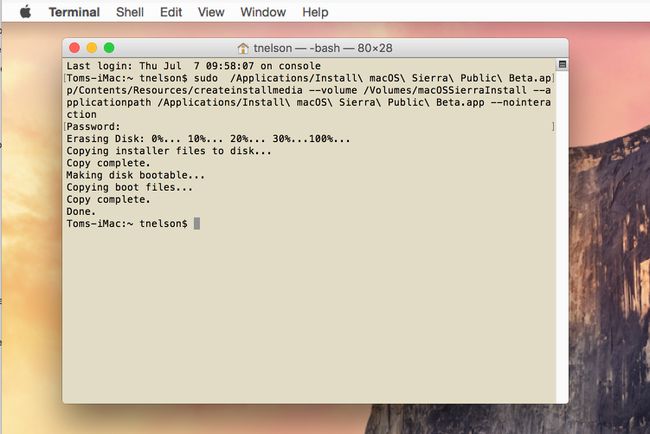
Createinstallmedia-komento
Avain käynnistettävän asennusohjelman luomiseen on «createinstallmedia»-komennon käyttäminen lataamassasi macOS Sierra -asennusohjelmassa. Tämä komento tekee kaiken raskaan työn puolestasi: se tyhjentää ja alustaa flash-aseman ja kopioi sitten asennusohjelmaan tallennetun macOS Sierra -levykuvan flash-asemaan. Lopuksi se tekee vähän taikuutta ja merkitsee flash-aseman käynnistysmediaksi. Avain «createinstallmedia»-komennon käyttämiseen on Terminal-sovellus. Kun käytät päätettä ja suoritat tämän komennon, voit rentoutua ja hankkia käynnistettävän asennusohjelman, jonka avulla voit toistuvasti asentaa macOS Sierran niin moneen Maciin kuin haluat.
Luo macOS Sierra Bootable Installer
Näin luot käynnistettävän asennusohjelman macOS Sierralle USB-muistitikulla.
Valmistele USB-muistitikku
Ensin sinun on valmisteltava flash-asema macOS Sierra -asennusohjelmaa varten.
-
Liitä USB-tikku Maciin.
-
Jos flash-asemaa ei ole alustettu käytettäväksi Macin kanssa, alusta flash-asema Levytyökalulla jollakin seuraavista oppaista:
- Alusta Macin asema Levytyökalulla (OS X Yosemite ja aikaisemmat)
- Macin aseman alustaminen Levytyökalulla (OS X El Capitan tai uudempi)
-
Flash-asemalla on oltava yksilöllinen nimi, jotta sitä voidaan käyttää «createinstallmediassa» toimeksianto. Voit käyttää mitä tahansa nimeä, mutta valitse perusnimi, jossa on yksinkertaisia aakkosnumeerisia merkkejä – ei epätavallisia merkkejä. Tässä esimerkissä käytetään nimeä «macOSSierraInstall†
Luo asennusmedia
Viimeinen mutta monimutkaisin tehtävä on asennusmedian luominen. Seuraava komento poistaa flash-aseman sisällön. Varmista, että sinulla on tarvittaessa varmuuskopio asemasta ennen kuin jatkat.
-
Kun flash-asema on liitetty Maciin, käynnistä Terminaalisijaitsee /Sovellukset†Apuohjelmat†
-
Kirjoita avautuvaan Pääte-ikkunaan seuraava komento. sudo /Applications/InstallmacOSSierra.app/Contents/Resources/createinstallmedia –volume /Volumes/macOSSierraInstall –applicationpath /Applications/InstallmacOSSierra.app –nointeraction
Paras tapa kirjoittaa komento on kolmoisnapsauttaa koko komentoa select, kopioi (Tehtävä†C) teksti leikepöydällesi ja liitä sitten (Tehtävä†V) teksti Terminalissa, Komentorivi-kohdan vieressä. Komento on yksi rivi tekstiä, vaikka se saattaa näkyä selaimessasi useana rivinä. Jos kirjoitat komennon Terminaaliin, komennon kirjainkoolla on merkitystä. Jos käytit flash-asemalle eri nimeä kuin macOSSierraInstall, muokkaa komentorivin tekstiä vastaamaan eri nimeä.
-
Kun olet kirjoittanut komennon Terminalissa, paina Tulla sisään tai Tuotto näppäimistölläsi.
-
Sinua pyydetään antamaan järjestelmänvalvojan salasana. Syötä salasana ja paina sitten Tulla sisään tai Tuotto†
-
Pääte aloittaa komennon suorittamisen ja antaa sinulle tilapäivitykset prosessin edetessä. Suurin osa ajasta kuluu kuvan kirjoittamiseen flash-asemalle. Kuluva aika riippuu flash-aseman ja käyttöliittymän nopeuksista.
-
Kun pääte on suorittanut tehtävän, se näyttää rivin, jossa lukee: Valmis, ja normaali Terminal-komentokehote tulee uudelleen näkyviin. Voit nyt sulkea terminaalin.
Käynnistettävä USB-tikku macOS Sierran asentamista varten on luotu. Varmista, että poistat aseman oikein, jos aiot käyttää sitä toisessa Macissa tai pidät sen kytkettynä Maciin aloittaaksesi macOS Sierran puhtaan asennuksen. Käynnistettävä asennusohjelma sisältää useita apuohjelmia, kuten Levytyökalun ja Päätteen, joita voit käyttää Macin vianmääritykseen, jos sinulla on käynnistysongelmia.
